
Транслювання відео та аудіо через AirPlay
За допомогою AirPlay можна транслювати відео й аудіо з iPhone, iPad або іншого Mac на ваш комп’ютер Mac. Це означає, що ви можете використовувати свій комп’ютер Mac як дисплей або динамік для інших пристроїв. Також можна транслювати з Mac на HDTV або дублювати екран Mac.

Перш ніж почати
Переконайтеся, що зазначені нижче умови було виконано:
На обидвох пристроях увімкнено Wi-Fi, вони під’єднані до однієї мережі.
Якщо трансляція відбувається між власними пристроями Apple, корисно увійти на них в один обліковий запис Apple.
Обидва пристрої відповідають мінімальним системним вимогам до AirPlay на Mac.
Налаштування Mac для транслювання з іншого пристрою
На Mac оберіть меню Apple

Увімкніть приймач AirPlay.
Клацніть спливне меню поруч із пунктом «Дозволити AirPlay для» та оберіть, які пристрої можуть використовувати AirPlay для транслювання вмісту на цей Mac.
Дозволити лише своїм пристроям. Щоб дозволити транслювання AirPlay лише з пристроїв, на яких ви увійшли у той самий обліковий запис Apple, виберіть «Поточний користувач».
Дозволити всім пристроям. Виберіть «Будь-хто в цій мережі» або «Усі».
Щоб вимагати пароль для використання AirPlay з цим Mac, виберіть опцію, а тоді введіть пароль.
Транслювання фото або відео зі свого iPhone або iPad на Mac
Ви можете транслювати фото і відео зі свого iPhone, iPad або іншого Mac на свій Mac. Це дає змогу використовувати Mac як дисплей.
На iPhone, iPad або іншому Mac знайдіть фото або відео, які потрібно транслювати.
Торкніть або клацніть
 .
.Примітка. В деяких програмах може знадобитися спершу клацнути іншу кнопку. Наприклад, у Фотографіях клацніть
 , а тоді торкніть AirPlay.
, а тоді торкніть AirPlay.У списку оберіть Mac, на який потрібно транслювати.
Примітка. На іншому пристрої може знадобитися ввести пароль для транслювання.
Щоб відобразити елементи керування відтворенням на Mac, наведіть вказівник на відео, що відтворюється на екрані Mac.
Щоб припинити транслювання, торкніть або клацніть AirPlay у програмі, з якої ви транслюєте, на iPhone, iPad або іншому Mac, а тоді торкніть пристрій у списку.
Можна налаштувати iPhone або iPad виявляти й автоматично зʼєднуватися з Apple TV або смарт-телевізорами, на яких ви часто відтворюєте вміст із програм, якими ви зазвичай користуєтеся з AirPlay. Щоб увімкнути або вимкнути цю функцію, перейдіть до Параметри > Загальні > AirPlay і неперервність, а тоді оберіть «Автоматично», «Ніколи» або «Запитувати».
Відеодублювання iPhone або iPad на Mac
На iPhone або iPad відкрийте Центр керування.
Торкніть
 , а тоді оберіть Mac як канал відтворення.
, а тоді оберіть Mac як канал відтворення.
Відтворення аудіо зі свого iPhone, iPad або іншого Mac на свій Mac
Ви можете використовувати AirPlay для транслювання аудіо зі свого iPhone, iPad або іншого Mac на свій Mac. Це дає змогу використовувати Mac як динамік.
На iPhone, iPad або іншому Mac відкрийте програму відтворення аудіо (як от Подкасти або Музика), а тоді оберіть елемент для відтворення.
Торкніть або клацніть
 , а тоді оберіть Mac як канал відтворення.
, а тоді оберіть Mac як канал відтворення.
Транслювання відео з Mac на телевізор
На Mac знайдіть відео, яке ви хочете транслювати.
Клацніть
 в елементах відтворення, а тоді виберіть Apple TV або смарт-телевізор.
в елементах відтворення, а тоді виберіть Apple TV або смарт-телевізор.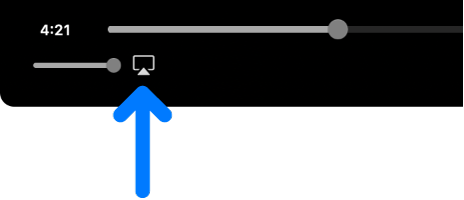
Щоб припинити транслювання, клацніть
 у програмі, з якої ви транслюєте, на Mac, а тоді торкніть свій Mac у списку.
у програмі, з якої ви транслюєте, на Mac, а тоді торкніть свій Mac у списку.
Відеодублювання Mac на телевізор
На своєму Mac клацніть
 на смузі меню.
на смузі меню.Клацніть
 , а тоді виберіть свій телевізор.
, а тоді виберіть свій телевізор.Отримавши запит, введіть код із чотирьох цифр на своєму Mac.
Дотримуйтесь інструкцій на екрані, щоб або поширити вікно, або дублювати чи розшити його на екран вашого Mac чи телевізора. Виберіть «Зробити основним», щоб зберегти свої вподобання й пропустити цей крок за наступного підʼєднання до телевізора.
Щоб змінити свій вибір, клацніть ![]() , а потім клацніть «Змінити». Щоб додати додаткові вікна, клацніть «Додати вікно». Завершивши спільний доступ, клацніть кнопку «Зупинити».
, а потім клацніть «Змінити». Щоб додати додаткові вікна, клацніть «Додати вікно». Завершивши спільний доступ, клацніть кнопку «Зупинити».
Транслювання аудіо з Mac на HomePod
На Mac знайдіть аудіо, яке ви хочете транслювати.
Клацніть
 або
або  , а тоді виберіть свій HomePod.
, а тоді виберіть свій HomePod.
Щоб припинити транслювання, клацніть ![]() або
або ![]() у програмі, з якої ви транслюєте, на Mac, а тоді торкніть свій Mac у списку.
у програмі, з якої ви транслюєте, на Mac, а тоді торкніть свій Mac у списку.